電腦無法連接網絡並診斷提示DNS服務器未響應的解決方法
最近有用戶反映,發現電腦無法連接網絡時,使用Windows網絡診斷進行檢測,結果顯示“DNS服務器未響應”,那麼,應該怎麼解決呢?導致這個問題可能有兩方面的原因,一種是硬件故障,另一種是電腦系統設置問題,今天我們主要為大傢分析一下後者的解決方法。
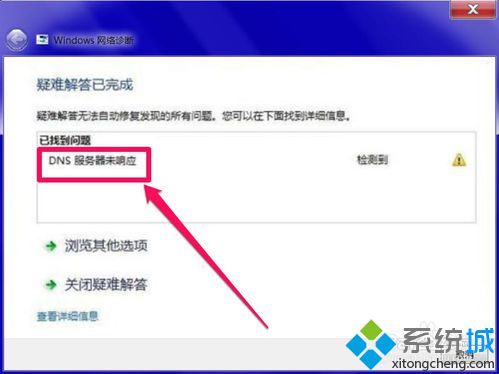
方法一:DNS服務器地址錯誤
1、遇到這樣的情況,可以先將電腦、ADSL貓以及路由器都重啟一下,如果不行,則右鍵右下角網絡圖標–打開網絡和共享中心–更改適配器設置,(或者桌面上右鍵網絡–屬性–更改適配器設置),查看網絡連接設備,如果是本地連接,則右擊打開屬性,若是使用無線,則打開無線網絡連接屬性;
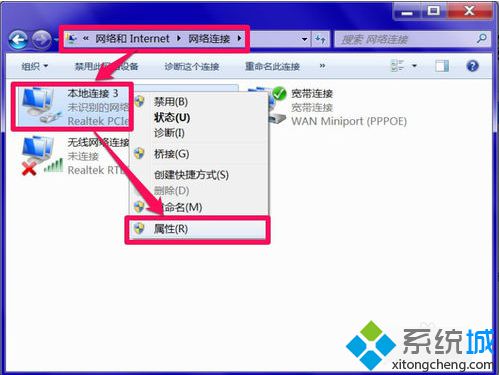
2、在“網絡”選項卡下,選中“Internet 協議版本 4 (TCP/IPv4)”,並點擊“屬性”按鈕;
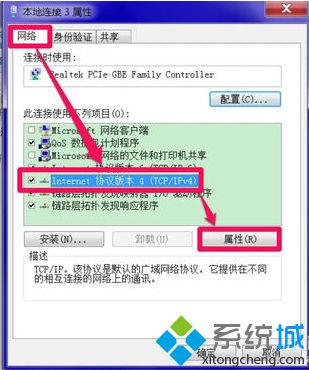
3、選擇“使用下面的DNS服務器地址”,修改首選DNS服務器,可以設置為8.8.8.8試試,這個為通用的DNS服務器地址,如果不行,可以改成114.114.114.114,223.5.5.5(阿裡公共DNS),或者自行搜索【公共DNS地址】。

方法二:重置Winsock
1、如果重設DNS服務地址後,仍不能解決問題,則可能是Winsock錯誤,按Win+R打開運行,輸入cmd,點擊確定;
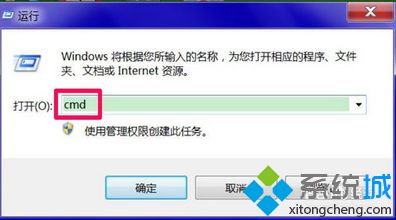
2、在命令提示符中輸入netsh winsock reset,並點擊回車重置Winsock;

3、重置成功後,會顯示提示,根據提示重啟電腦,看看能不能連上網絡。
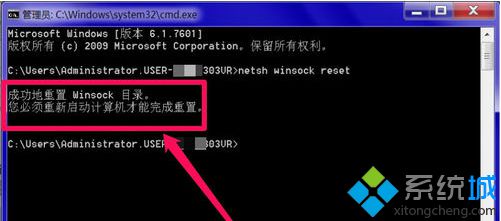
方法三:開啟DNS Client服務
1、也有可能是由於DNS Client服務沒有啟動,在運行中輸入services.msc,回車;
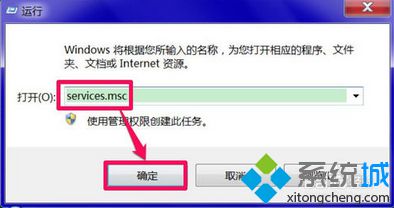
2、在服務列表中找到DNS Client,並雙擊打開;
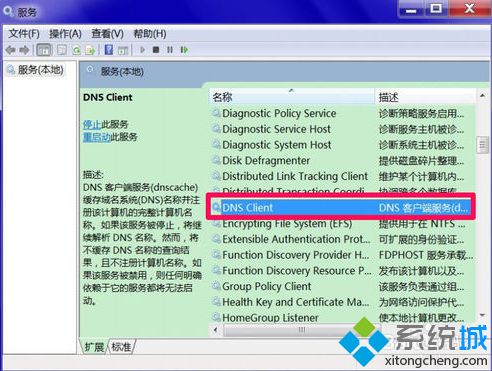
3、設置啟動類型為“自動”,點擊應用,並將點擊服務狀態下的“啟動”按鈕,然後點擊確定。
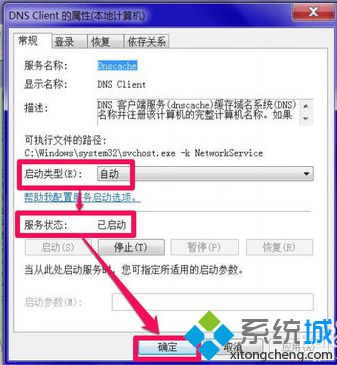
我們也可以使用第三方軟件對DNS服務器進行優化,具體操作可以查看電腦如何進行DNS優化這篇教程。
假如是電腦系統設置不當導致的“DNS服務器未響應”的問題,我們可參考上述方法來解決,若是路由器,ADSL貓或網線等硬件故障,我們就要進行排查並更換問題硬件,或者咨詢具體的網絡服務供應商。
相關教程:dns輔務器未響應服務win7網絡dns故障怎麼辦診斷網絡故障的步驟網絡診斷dns未響應win7無線網絡診斷工具
推薦閱讀:
- None Found